Αβίαστοι τρόποι για να ανακτήσετε τα διαγραμμένα iMessages στο iPhone [2023]
 αναρτήθηκε από Valyn Hua / 02 Νοεμβρίου 2021 09:00
αναρτήθηκε από Valyn Hua / 02 Νοεμβρίου 2021 09:00 Η χρήση του iMessage στο iPhone σας σάς δίνει τη δυνατότητα να στέλνετε δωρεάν μηνύματα κειμένου και εικονομηνύματα μεταξύ των φίλων σας, καθώς και των χρηστών της Apple με Wi-Fi ή σύνδεση δεδομένων κινητής τηλεφωνίας. Είναι μια υπηρεσία άμεσων μηνυμάτων που παρέχεται από την Apple στους χρήστες της για να στέλνουν απεριόριστα μηνύματα δωρεάν. Για παράδειγμα, κάποιος σας στέλνει ένα σημαντικό μήνυμα αλλά το διαγράφετε κατά λάθος πατώντας το κουμπί διαγραφής. Η ανάκτησή τους δεν είναι πάντα εύκολη και απλή.
Ωστόσο, με τη βοήθεια αυτού του άρθρου, είναι εφικτό και εφικτό στα χέρια σας. Τώρα είναι η ώρα να διαβάσετε αυτήν την ανάρτηση και να ανακαλύψετε πώς να ανακτήσετε τα διαγραμμένα iMessages μαζί μας.
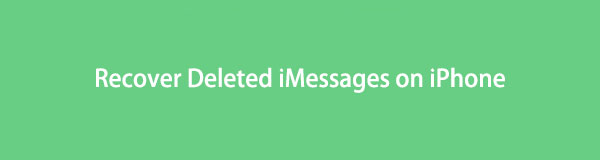

Λίστα οδηγών
Με το FoneLab για iOS, θα ανακτήσετε τα χαμένα / διαγραμμένα δεδομένα iPhone, συμπεριλαμβανομένων φωτογραφιών, επαφών, βίντεο, αρχείων, WhatsApp, Kik, Snapchat, WeChat και άλλων δεδομένων από το iCloud ή το iTunes backup ή τη συσκευή σας.
- Ανάκτηση φωτογραφιών, βίντεο, επαφών, WhatsApp και άλλων δεδομένων με ευκολία.
- Προεπισκόπηση δεδομένων πριν από την ανάκτηση.
- iPhone, iPad και iPod touch είναι διαθέσιμα.
1. Πώς να ανακτήσετε τα διαγραμμένα iMessages από τα αρχεία αντιγράφων ασφαλείας
iTunes
Όσον αφορά τη δημιουργία αντιγράφου ασφαλείας δεδομένων ή αρχείου, υπάρχουν 3 τρόποι για να δημιουργήσετε ένα αντίγραφο ασφαλείας σε ένα iPhone, και ένας από τους οποίους είναι με τη χρήση του προγράμματος iTunes. Έτσι, εάν έχετε δημιουργήσει ένα αντίγραφο ασφαλείας χρησιμοποιώντας την εφαρμογή iTunes, τότε θα μπορείτε να επαναφέρετε εύκολα το διαγραμμένο iMessage από τα αντίγραφα ασφαλείας του.
Βήμα πώς να ανακτήσετε το διαγραμμένο iMessage από το iTunes Backup:
Βήμα 1Συνδέστε το iPhone σας στον υπολογιστή χρησιμοποιώντας ένα καλώδιο φόρτισης USB και εκκινήστε το iTunes app.
Βήμα 2Στην κύρια διεπαφή του προγράμματος, κάντε κλικ στο Συσκευή εικονίδιο στον πίνακα του κύριου μενού του iTunes.
Βήμα 3Στη συνέχεια, στη δεξιά πλευρά του πίνακα, κάντε κλικ στο Επαναφορά αντιγράφων ασφαλείας επιλογή. Μετά από αυτό, η λίστα με όλα τα σχετικά αντίγραφα ασφαλείας του iTunes που υπάρχουν στον υπολογιστή σας θα είναι ορατή στην οθόνη.
Βήμα 4Επιλέξτε το Μήνυμα και κάντε κλικ στο κουμπί Επαναφορά για να ανακτήσετε τελικά τα διαγραμμένα iMessages στο iPhone σας.
iCloud
Όταν ενεργοποιείτε τη λειτουργία συγχρονισμού iCloud στο iPhone σας, τα δεδομένα σας θα συγχρονίζονται στις διαφορετικές συσκευές σας, αλλά δεν θα δημιουργηθούν αντίγραφα ασφαλείας στο iCloud. Ωστόσο, αυτά τα ενεργοποιημένα δεδομένα θα δημιουργηθούν αντίγραφα ασφαλείας στο iCloud όταν η συσκευή σας είναι κλειδωμένη, φορτίζεται και συνδέεται στο διαδίκτυο αυτόματα ή μέσω ρυθμίσεις app> Ονοματεπώνυμο > iCloud δημιουργίας αντιγράφων ασφαλείας > Δημιουργία αντιγράφων ασφαλείας τώρα. Εάν η συσκευή σας δεν πληροί τις 3 απαιτήσεις ή δεν έχει δημιουργήσει μη αυτόματα αντίγραφα ασφαλείας στο iCloud, δεν μπορείτε να επαναφέρετε δεδομένα από το iCloud. Με αυτό, θα ήταν εύκολο να τα ανακτήσετε εάν τα διαγράψατε κατά λάθος και ανεπιθύμητα. Ακολουθούν τα βήματα για τον τρόπο ανάκτησης των διαγραμμένων iMessages στο iPhone με το iCloud.
Βήματα σχετικά με τον τρόπο ανάκτησης του διαγραμμένου iMessage από το iCloud Backup:
Βήμα 1Στο iPhone σας, μεταβείτε στο ρυθμίσεις εφαρμογή. Στη συνέχεια, πατήστε το General μετά το Reset.
Βήμα 2Αγορά Διαγράψτε όλα τα Περιεχόμενα και τις Ρυθμίσεις, εισαγάγετε τον κωδικό ξεκλειδώματος της οθόνης σας για να επιβεβαιώσετε ότι θέλετε να διαγράψετε τη συσκευή και πατήστε Ναι για να συνεχίσετε. Η συσκευή σας θα επανεκκινήσει μόλις διαγραφεί.
Βήμα 3Συνδέστε το iPhone σας σε WiFi και ρυθμίστε τη συσκευή σας. Κατά τη ρύθμιση, επιλέξτε Επαναφορά από το iCloud Backup. Στη συνέχεια, συνδεθείτε στο iCloud, αποδεχτείτε τους όρους και τις προϋποθέσεις.
Βήμα 4Τέλος, πατήστε το Εμφάνιση όλων των αντιγράφων ασφαλείας, στη συνέχεια επιλέξτε ένα αντίγραφο ασφαλείας που περιέχει τα διαγραμμένα iMessages σας, τα iMessages σας και άλλα δεδομένα θα ανακτηθούν.
Finder
Η χρήση της εφαρμογής Finders για την ανάκτηση του διαγραμμένου iMessage στο iPhone σας είναι επίσης χρήσιμη εάν είστε χρήστης Mac με macOS 10.14 ή νεότερη έκδοση. Ωστόσο, αυτή η μέθοδος λειτουργεί μόνο όταν δημιουργήσατε ένα αντίγραφο ασφαλείας πριν εξαφανιστούν τα iMessages από το iPhone σας. Ωστόσο, εάν το κάνετε, παρακάτω είναι τα βήματα που πρέπει να ακολουθήσετε σχετικά με τον τρόπο ανάκτησης των διαγραμμένων iMessages σε Mac.
Βήματα για το πώς να ανακτήσετε το διαγραμμένο iMessage από το Finders:
Βήμα 1Εκκινήστε την εφαρμογή Finder και, στη συνέχεια, συνδέστε το iPhone σας στον υπολογιστή με ένα καλώδιο USB.
Βήμα 2Στο iPhone σας, πατήστε Εμπιστευθείτε σχετικά με την Εμπιστευθείτε αυτόν τον υπολογιστή αναδυόμενη ειδοποίηση.
Βήμα 3Επιλέξτε το εικονίδιο του iPhone όταν εμφανιστεί στο παράθυρο Finder και μετά κάντε κλικ στον πίνακα Επαναφορά αντιγράφων ασφαλείας.
Βήμα 4Τέλος, επιλέξτε το πιο σχετικό αντίγραφο ασφαλείας που περιέχει τα διαγραμμένα iMessages σας από τη λίστα και κάντε κλικ Επαναφορά για να συνεχίσετε την ανάκτηση του διαγραμμένου iMessage σας.
Με το FoneLab για iOS, θα ανακτήσετε τα χαμένα / διαγραμμένα δεδομένα iPhone, συμπεριλαμβανομένων φωτογραφιών, επαφών, βίντεο, αρχείων, WhatsApp, Kik, Snapchat, WeChat και άλλων δεδομένων από το iCloud ή το iTunes backup ή τη συσκευή σας.
- Ανάκτηση φωτογραφιών, βίντεο, επαφών, WhatsApp και άλλων δεδομένων με ευκολία.
- Προεπισκόπηση δεδομένων πριν από την ανάκτηση.
- iPhone, iPad και iPod touch είναι διαθέσιμα.
2. Πώς να ανακτήσετε τα διαγραμμένα iMessages χωρίς επαναφορά στο FoneLab για iOS
Μπορείτε να ανακτήσετε αβίαστα, άμεσα και επιλεκτικά το διαγραμμένο iMessage στο iPhone σας με το FoneLab για iOS - Αποκατάσταση στοιχείων iOS. Είναι επαγγελματικά σχεδιασμένο για ανάκτηση χαμένων ή διαγραμμένων δεδομένων iOS χωρίς διακοπές για να ξεπεράσετε τις προσδοκίες σας, ακόμα κι αν είστε αρχάριος στην εκτέλεση μιας εργασίας που σχετίζεται με την αποκατάσταση. Με αυτό, μπορείτε πλέον να αποθηκεύσετε τα δεδομένα σας ανεξάρτητα από το εάν τα χάσατε σε τυχαία διαγραφή, η συσκευή έχει κολλήσει, ξέχασα τον κωδικό πρόσβασης και άλλοι. Εγκαταστήστε το στα Windows ή στο Mac σας τώρα και ακολουθήστε τα παρακάτω βήματα για να ανακτήσετε τα διαγραμμένα iMessages στο iPhone.
Βήματα για το πώς να ανακτήσετε το διαγραμμένο iMessage χωρίς επαναφορά στο FoneLab iOS:
Βήμα 1Στην επίσημη ιστοσελίδα του FoneLab και κατεβάστε το FoneLab για iOS και στη συνέχεια εγκαταστήστε το πρόγραμμα στον υπολογιστή σας. Μετά την εγκατάσταση, κάντε διπλό κλικ στο εικονίδιο στην επιφάνεια εργασίας σας για να ανοίξετε και να ξεκινήσετε το πρόγραμμα.

Βήμα 2Στην κύρια διεπαφή του προγράμματος, κάντε κλικ στο Αποκατάσταση στοιχείων iPhone και από αυτό επιλέξτε Ανάκτηση από τη συσκευή iOS.

Βήμα 3Μετά από αυτό, συνδέστε το iPhone σας στον υπολογιστή μέσω ενός καλωδίου φόρτισης USB. Στη συνέχεια, ένα αναδυόμενο παράθυρο θα εμφανιστεί στο iPhone σας που ζητά να εμπιστευτείτε τον υπολογιστή για να προχωρήσει στη σύνδεση του iPhone, απλώς κάντε κλικ Εμπιστευθείτε Και στη συνέχεια κάντε κλικ στο κουμπί έναρξη σάρωσης.

Βήμα 4Στις Μηνύματα και επικοινωνία , κάντε κλικ στο Μήνυμα για να αποκαλύψετε όλα τα μηνύματα στο iPhone σας. Στο επάνω μέρος της διεπαφής, αντί για Προβολή όλων, Επιλέξτε το Εμφάνιση μόνο διαγραμμένων από το αναπτυσσόμενο μενού.

Βήμα 5Από το Διαγραμμένο μήνυμα επιλογή, επιλέξτε το πλαίσιο κάθε διαγραμμένου μηνύματος που θέλετε να ανακτήσετε. Στη συνέχεια, τέλος, κάντε κλικ στο Ανάκτηση κουμπί στο κάτω μέρος της διεπαφής.

3. Συχνές ερωτήσεις σχετικά με το πώς να ανακτήσετε τα διαγραμμένα iMessages
1. Πώς να δημιουργήσετε αντίγραφα ασφαλείας του iMessage στο iCloud;
Εάν θέλετε να δημιουργήσετε αντίγραφα ασφαλείας του περιεχομένου iMessage στο iPhone σας, μπορείτε να το κάνετε στο iPhone σας εσωτερικά και δεν θα χρειαστείτε εργαλείο ή πρόγραμμα για να το κάνετε. Απλώς μεταβείτε στις Ρυθμίσεις του iPhone σας.
Βήμα 1. Μεταβείτε στο ρυθμίσεις μενού στο iPhone σας και, στη συνέχεια, πατήστε [όνομα της συσκευής σας].
Βήμα 2. Μετά από αυτό, πατήστε το iCloud στη συνέχεια μετακινηθείτε προς τα κάτω και δείτε για το Μηνύματα.
Βήμα 3. Απλώς ενεργοποιήστε το κουμπί Εναλλαγής-Εναλλαγής του Μήνυμα για να επιτρέψετε τη δημιουργία αντιγράφων ασφαλείας περιεχομένου iMessage στο iCloud σας.
Αφού κάνετε αυτό το βήμα, το iMessage στο iPhone σας θα δημιουργηθεί αυτόματα αντίγραφο ασφαλείας στο iCloud σας.
2. Τι σημαίνει όταν το iMessage είναι ενεργοποιημένο στο iPhone μου;
Όταν το iMessage είναι ενεργοποιημένο στο iPhone σας και το κουμπί Toggle-Switch είναι ενεργοποιημένο, σημαίνει ότι το iPhone σας μπορεί πλέον να στέλνει και να λαμβάνει ελεύθερα μηνύματα χρησιμοποιώντας δεδομένα κινητής τηλεφωνίας όταν είναι συνδεδεμένο σε ασύρματο δίκτυο αντί να χρησιμοποιεί φορτίο κινητής τηλεφωνίας για την αποστολή μηνύματος .
Με την καθοδήγηση αυτού του άρθρου, είστε πλέον νικητής στην ανάκτηση των διαγραμμένων iMessages στο iPhone χωρίς κόπο, ενώ είναι πλέον σαφές σε εμάς ότι υπάρχει ένας νικητής μεταξύ των λύσεων που αναφέρθηκαν. FoneLab για iOS - Αποκατάσταση στοιχείων iOS κάνει την περισσότερη δουλειά που δεν μπορεί να κάνει το άλλο εργαλείο. Τώρα, τοποθετήστε τα πάντα σε αυτό το εργαλείο και κερδίστε την εύκολη νίκη στο δρόμο.
Με το FoneLab για iOS, θα ανακτήσετε τα χαμένα / διαγραμμένα δεδομένα iPhone, συμπεριλαμβανομένων φωτογραφιών, επαφών, βίντεο, αρχείων, WhatsApp, Kik, Snapchat, WeChat και άλλων δεδομένων από το iCloud ή το iTunes backup ή τη συσκευή σας.
- Ανάκτηση φωτογραφιών, βίντεο, επαφών, WhatsApp και άλλων δεδομένων με ευκολία.
- Προεπισκόπηση δεδομένων πριν από την ανάκτηση.
- iPhone, iPad και iPod touch είναι διαθέσιμα.
